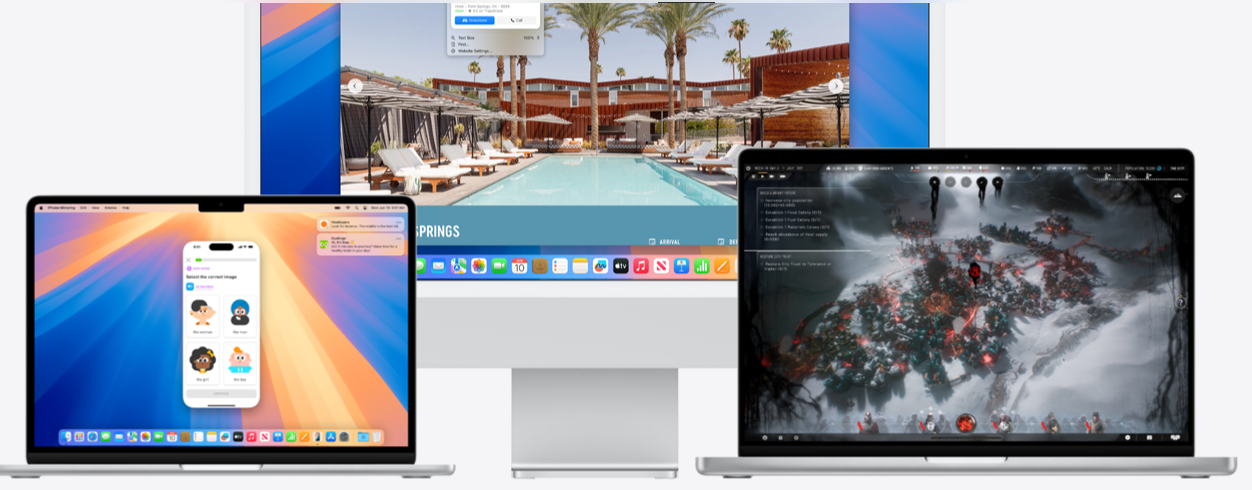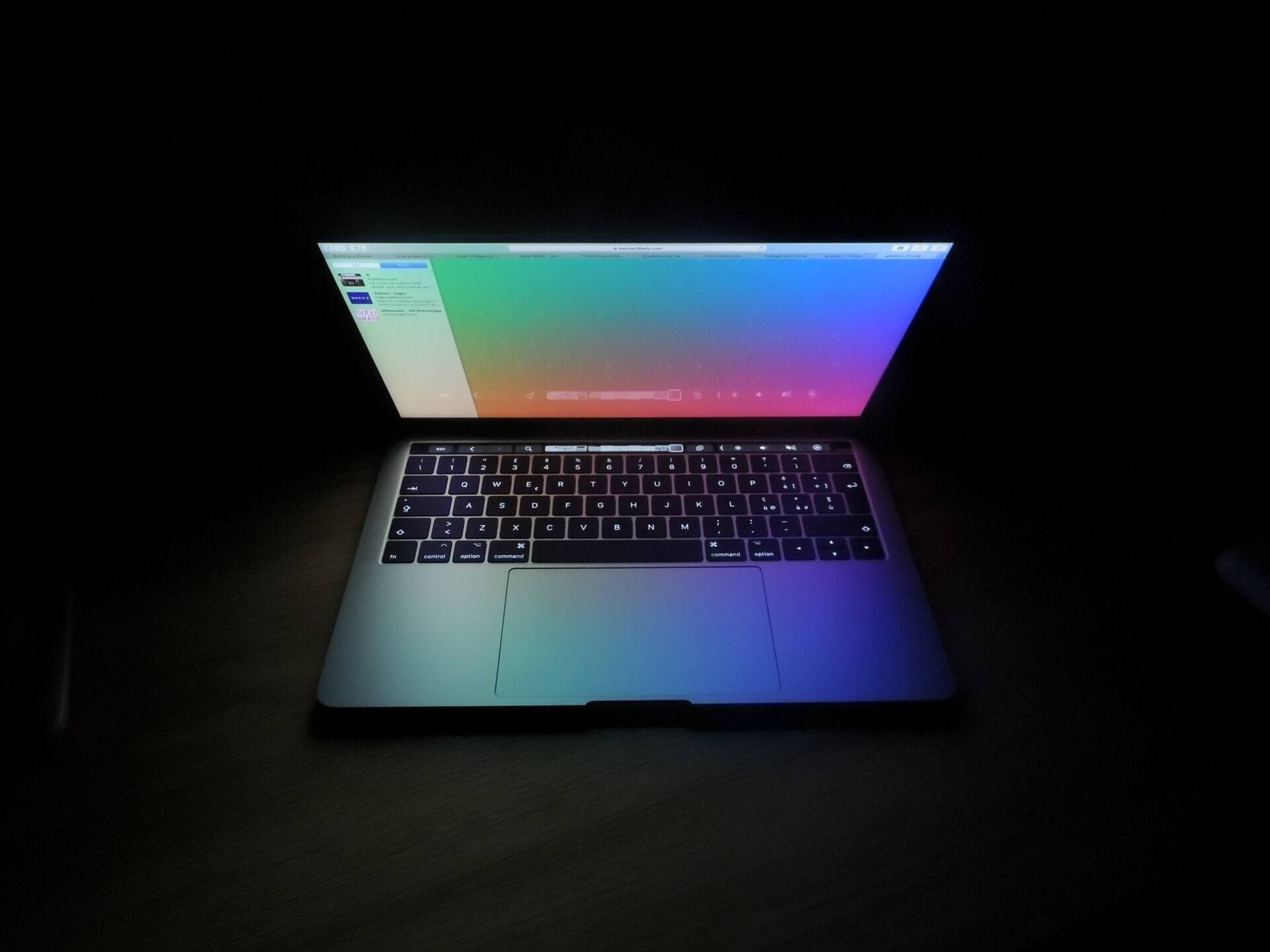Dikabarkan akan segera rilis bersamaan dengan iOS 18, iPadOS 18, WatchOS 11 dan VisionOS 18. Sistem operasi Mac yang terbaru yaitu MacOS Sequoia akan dirilis oleh Apple. MacOS Sequoia akan menjadi sistem operasi paling canggih yang dikeluarkan Apple. Mengenalkan fitur-fitur menarik, penggunaan sistem operasi ini pada Mac akan meningkatkan produktivitas Anda. Kemudahan akses dan bantuan Apple Intelligence juga akan mengoptimalkan pekerjaan anda.
Kali ini, iFixied akan membahas apa saja rumor tentang MacOS Sequoia. Namun sebelum itu, pastikan Mac Anda dalam kondisi yang baik. Cek dan konsultasikan Mac Anda sebelum instal MacOS Sequoia secara gratis! (Link WA) Kapan MacOS Sequoia rilis? Apa saja fitur-fitur terbarunya? Mari kita simak beberapa penjelasan berikut.
MacOS Sequoia Akan Rilis pada Musim Gugur Ini
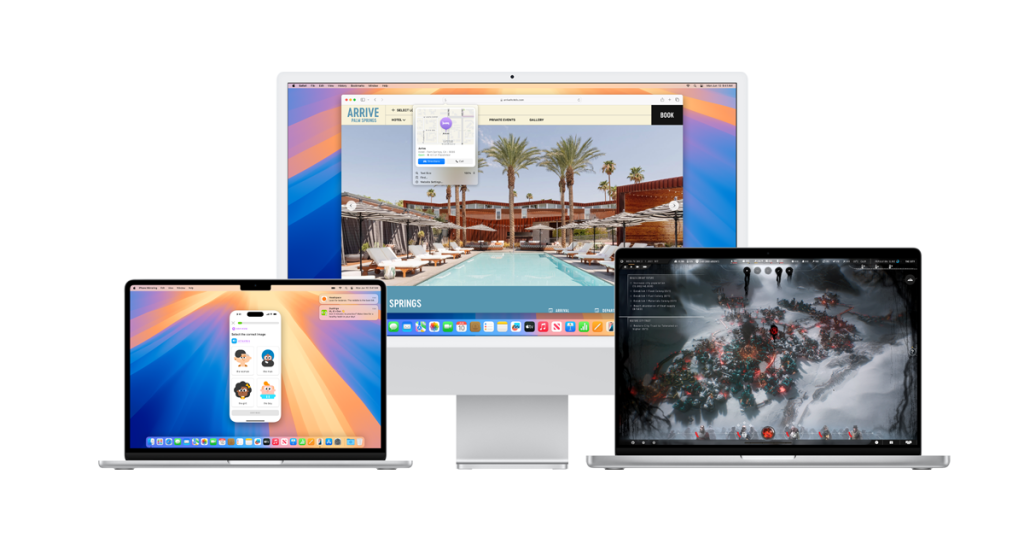
(sumber: apple.com)
Apple resmi akan menghadirkan produk-produk terbaru, salah satunya sistem operasi MacOS Sequoia. Anda bisa cek langsung di laman Apple, tersedia preview singkat mengenai MacOS Sequoia dan update sistem operasi terbaru lainya. Melalui event WWDC dari Apple, kemungkinan MacOS Sequoia akan hadir pada bulan September-Desember mendatang.
Baca Juga Artikel Berikut: iPhone 16 Segera Rilis! Berikut Rumor Spesifikasi Terbarunya
Semakin Cerdas dengan Apple Intelligence
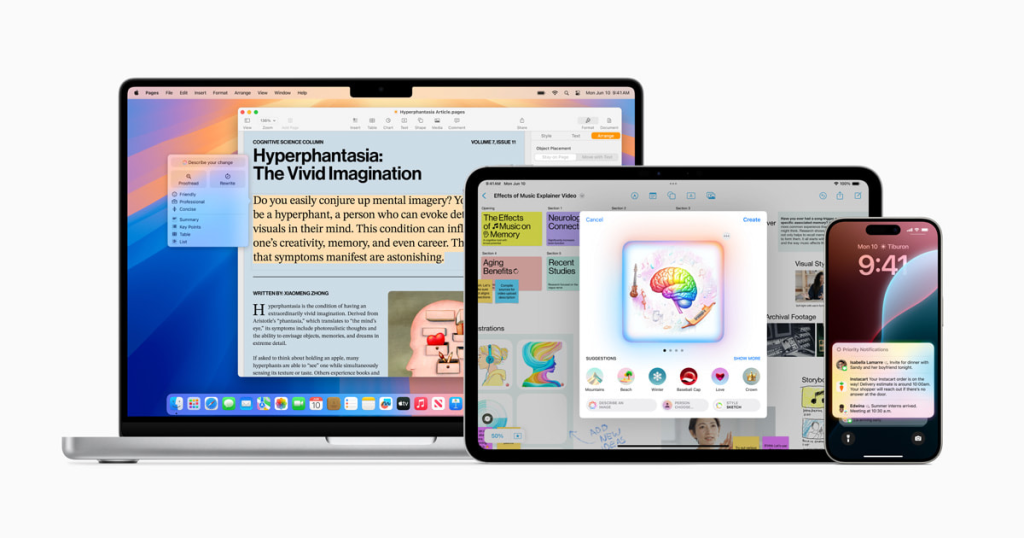
(sumber: apple.com )
Sama seperti fitur pembaruan pada sistem operasi iOS maupun iPadOS terbaru, MacOS Sequoia akan mengintegrasikan fitur Apple Intelligence. Fitur cerdas keluaran Apple ini akan membantu pekerjaan anda. Mulai dari kemudahan dalam menulis, resume materi, sampai fitur smart reply pada email anda. Selain itu, ChatGPT juga akan diintegrasikan pada Siri dan dapat diakses pada semua Apple device anda.
Fitur iPhone Mirroring, Memudahkan Presentasi
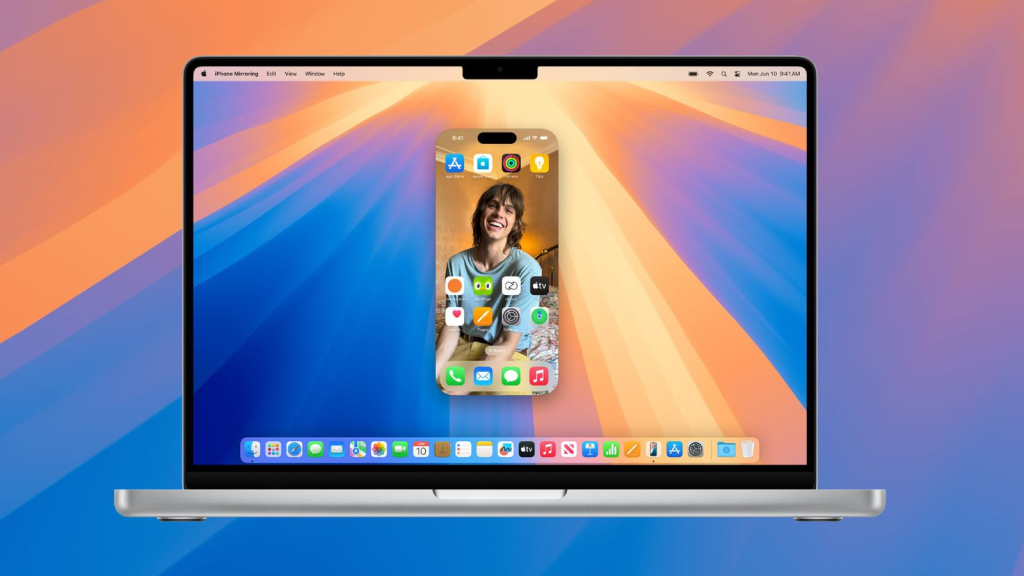
(sumber: apple.com)
Fitur selanjutnya yaitu iPhone Mirroring, dimana layar iPhone anda secara real time dapat ditampilkan pada layar Mac. Fitur ini dapat digunakan dengan menggunakan Apple ID yang sama pada kedua perangkat. MacOS Sequoia memungkinkan kemudahan presentasi secara nirkabel dan fleksibel.
Privasi Semakin Terjaga dengan Password Aplikasi
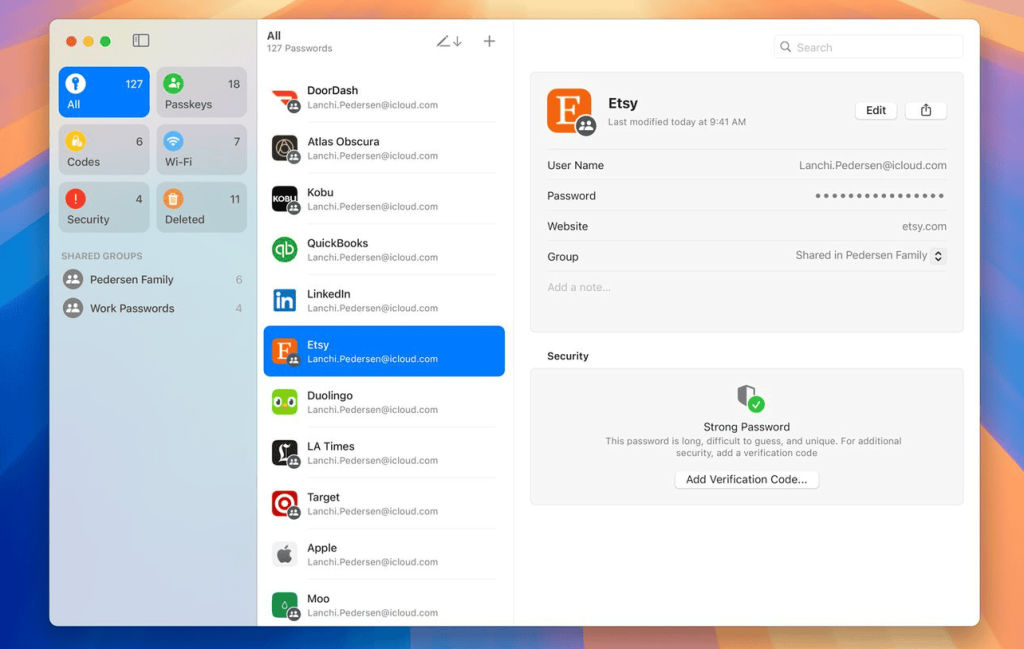
(sumber: simplymac.com)
Apple meningkatkan fitur kemananya dengan menggunakan password ketika masuk ke aplikasi Mac. MacOS Sequoia memungkinkan Mac hanya dapat diakses oleh anda, tidak sembarang orang dapat membukanya. Sehingga privasi dan informasi tentang anda akan lebih terjaga.
Windows Tilling Memudahkan Akses Beberapa Layar Secara Bersamaan
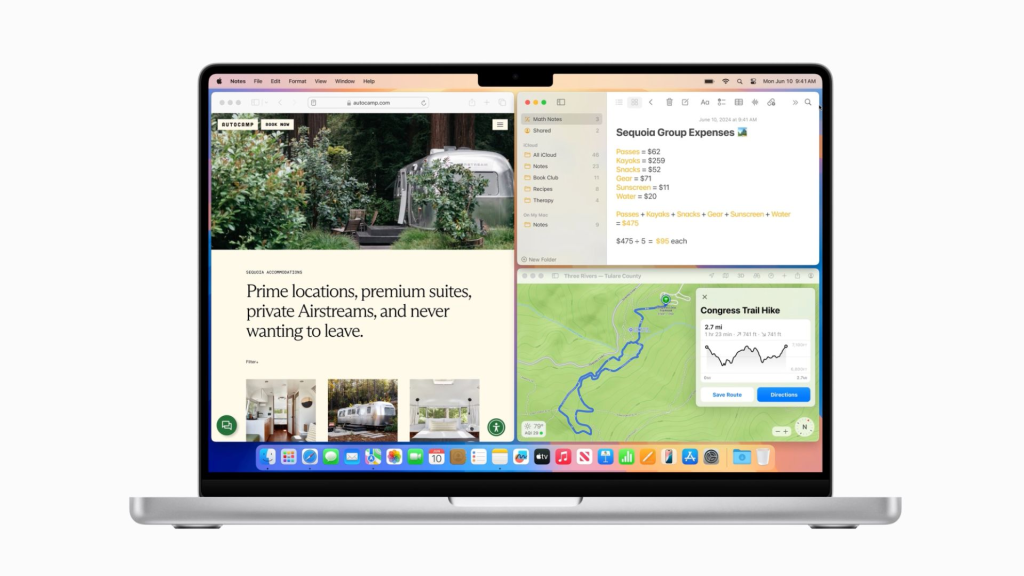
(sumber: macrumors.com)
Windows Tilling merupakan fitur MacOs Sequoia yang memungkinkan anda menampilkan beberapa layar aplikasi. Layar Mac akan terbagi menjadi sampai 4 bagian sesuai dengan kebutuhan anda. Anda dapat membuka note, browser dan aplikasi lainya secara bersamaan.